蓝牙技术允许您将支持蓝牙的设备(例如智能手机,扬声器,耳机,打印机)彼此无线连接,以发送和接收文件。此外,我们每天都使用它来连接耳机,鼠标,键盘等。
您可以从Windows 10设置,操作中心或使用设备管理器轻松启用Bluetooth选项。
但是有时您可能会遇到蓝牙关闭且无法打开蓝牙的开关或设备管理器中缺少蓝牙的情况。
如果在“操作中心”菜单或“设备管理器”中找不到“蓝牙”选项,则如何解决此问题。
内容
如何在Windows 10上开启蓝牙
首先让我们了解如何在Windows 10上打开蓝牙。
如果台式机没有内置蓝牙,则可以始终使用蓝牙适配器。
使用Windows 10设置
- 按Windows + X选择设置,
- 单击设备,然后单击蓝牙和其他设备。
- 在这里开启蓝牙(请参考下图)
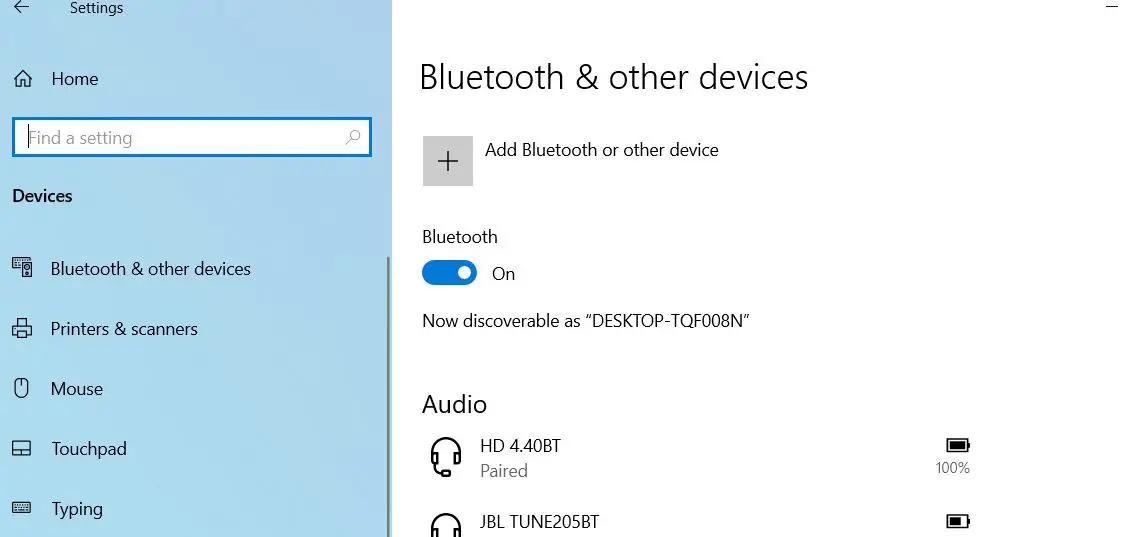
使用行动中心
另外,您可以通过单击任务栏右侧末端的“操作中心”图标来打开蓝牙。
- 单击位于任务栏右端的操作中心。
- 在这里单击它可以打开或关闭设备上的蓝牙。(请参阅下面的图片)
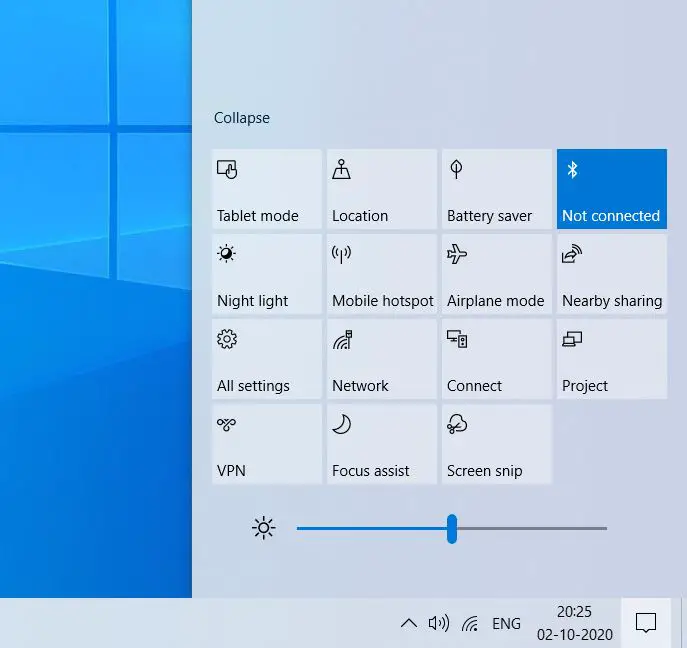
使用设备管理器
同样,您也可以使用设备管理器来启用或禁用设备上的蓝牙功能。
- 右键单击Windows 10开始菜单,选择设备管理器,
- 展开蓝牙,选择您的蓝牙连接,右键单击它,然后单击启用或禁用。
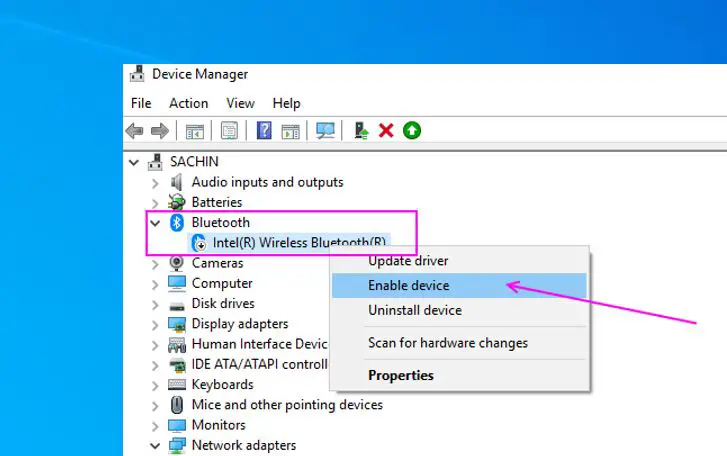
设备管理器缺少蓝牙
但是,如果您无法在“操作中心”菜单中找到“蓝牙”选项,或者窗户10的设备管理器媒质缺少“打开或关闭蓝牙的切换开关”或“缺少蓝牙”,请应用以下解决方案。
更新Windows 10 PC
安装最新的Windows更新不仅可以带来安全性改进和最新的错误修复,还可以下载并安装最新的驱动程序更新,包括设备上的蓝牙驱动程序。
- 按Windows键+ I打开设置,
- 单击“更新和安全性高于Windows更新”,
- 点击“检查更新”按钮以允许从Microsoft服务器下载并安装最新的Windows更新。(如果有)
- 完成后,重新启动PC以应用它们(即使没有可用的更新),并检查已解决的蓝牙丢失问题。
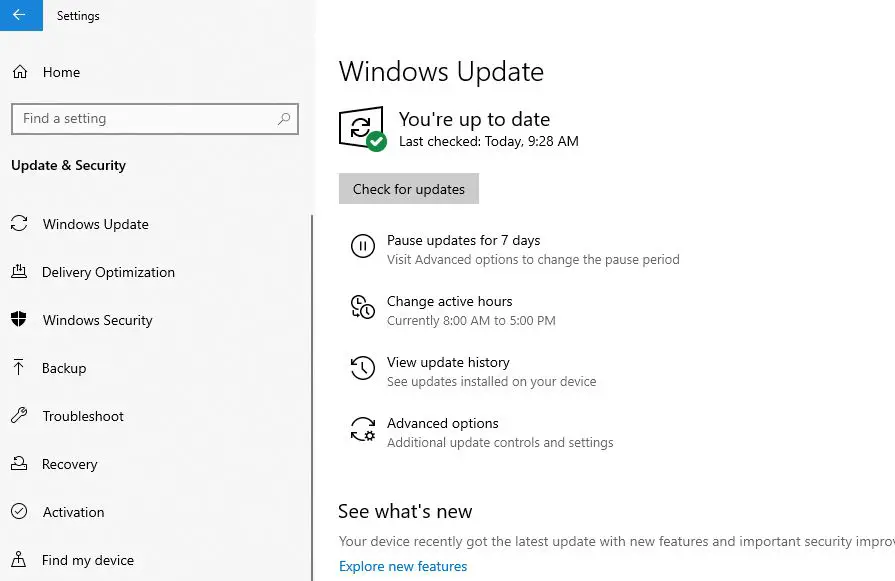
也许出于某些原因隐藏了蓝牙选项,让我们显示隐藏的设备并扫描硬件更改。
- 使用devmgmt.msc打开设备管理器
- 点击查看,然后显示隐藏的设备,
- 再次单击操作,然后扫描硬件更改。
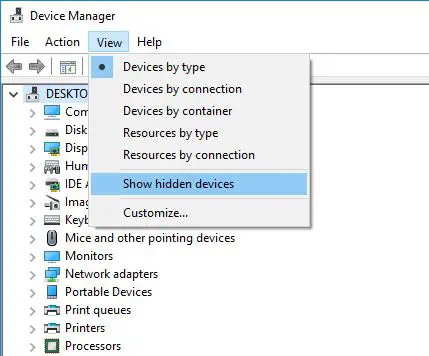
更新蓝牙驱动程序
如果在显示隐藏的设备上选中标记后显示了蓝牙驱动程序启动,请应用此选项。如果仍然在设备管理器上缺少蓝牙,请按照下一步手动安装蓝牙驱动程序。
在设备管理器上更新蓝牙驱动程序
- 要更新当前的蓝牙驱动程序,请打开设备管理器,
- 寻找“蓝牙”选项并将其展开。
- 在这里右键单击“通用蓝牙无线电” *,然后单击“更新驱动程序”。“
- 当设备管理器询问“您要如何搜索驱动程序?”时,单击“自动搜索驱动程序”以允许Windows更新从Microsoft服务器为您的PC下载最新的蓝牙驱动程序。
安装通用蓝牙驱动程序
- 再次打开设备管理器并展开蓝牙,
- 右键单击“通用蓝牙无线电” *,然后单击“更新驱动程序”。“
- 当设备管理器询问“您想如何搜索驱动程序?”时,单击“浏览我的计算机以获取驱动程序软件。“
- 接下来,单击“让我从计算机上的可用驱动程序列表中选择。“
- 选择计算机上的蓝牙驱动程序,然后单击“下一步”以在计算机上安装通用蓝牙驱动程序。
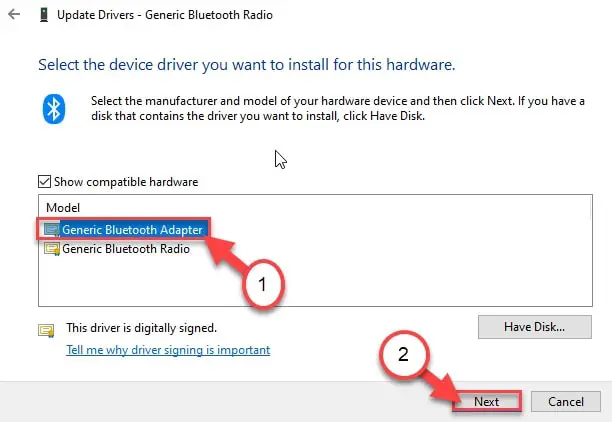
从制造商的网站安装蓝牙驱动程序
许多Windows 10用户只需从制造商的网站下载并安装最新版本的蓝牙驱动程序,即可解决蓝牙丢失问题。
访问设备制造商站点示例,您拥有Dell笔记本电脑,然后在此处访问Dell支持。下载适用于您的设备型号的最新蓝牙驱动程序并进行安装。完成后,重新启动PC并检查问题是否已解决。
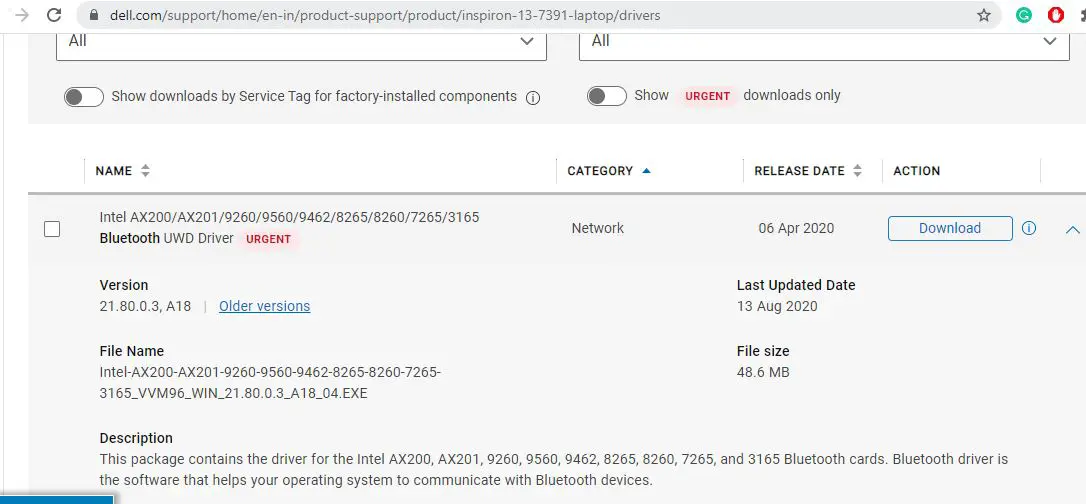
检查蓝牙服务
按Windows键+ R,键入services.msc,然后单击“确定”。这将打开Windows服务控制台,找到以下服务,右键单击并选择属性,检查“启动类型”是否设置为“自动”:
- 蓝牙免提服务。
- 蓝牙音频网关服务。
- 蓝牙支持服务。
- 蓝牙用户支持服务。
如果上述服务未运行,请右键单击该服务,然后单击“启动”。
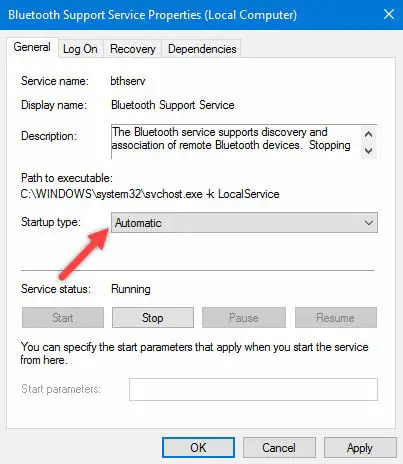
运行蓝牙疑难解答
另外,运行内置的蓝牙故障排除程序,该程序可帮助自动检测和修复蓝牙设备的问题。
- 在开始菜单上,搜索故障排除设置并选择第一个结果,
- 单击其他疑难解答链接(请参见下图)
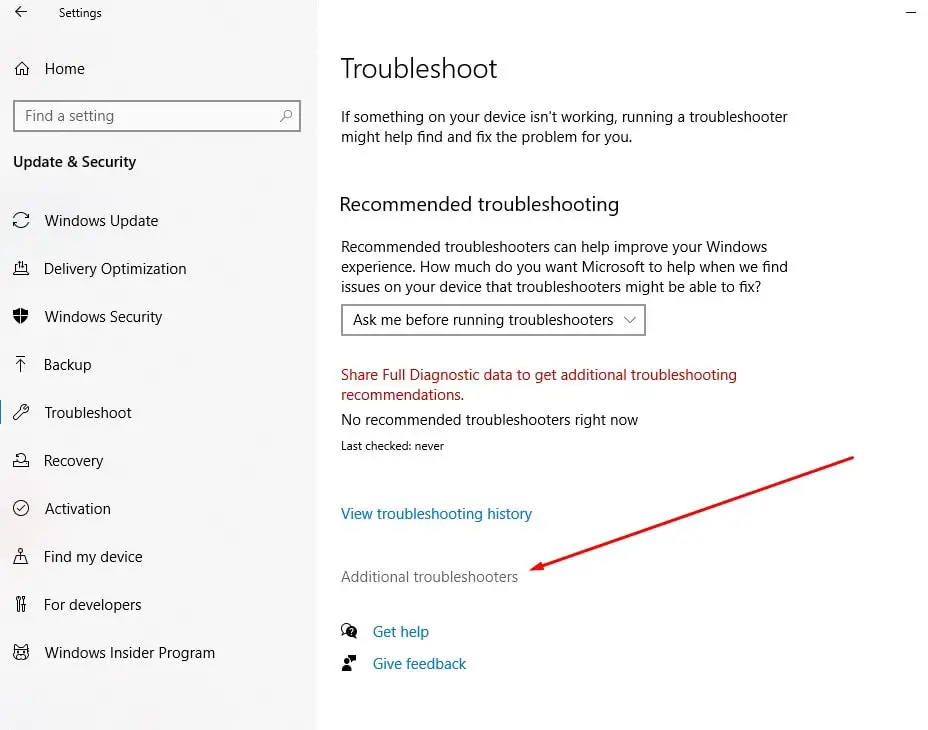
- 接下来,找到并选择Bluetooth,然后单击“运行疑难解答”,
- 这将自动检测修复问题,阻止蓝牙正常运行,并且如果损坏的驱动程序导致了问题,还可以检查过时的蓝牙驱动程序。
- 诊断过程完成后,重新启动PC并检查问题是否解决。
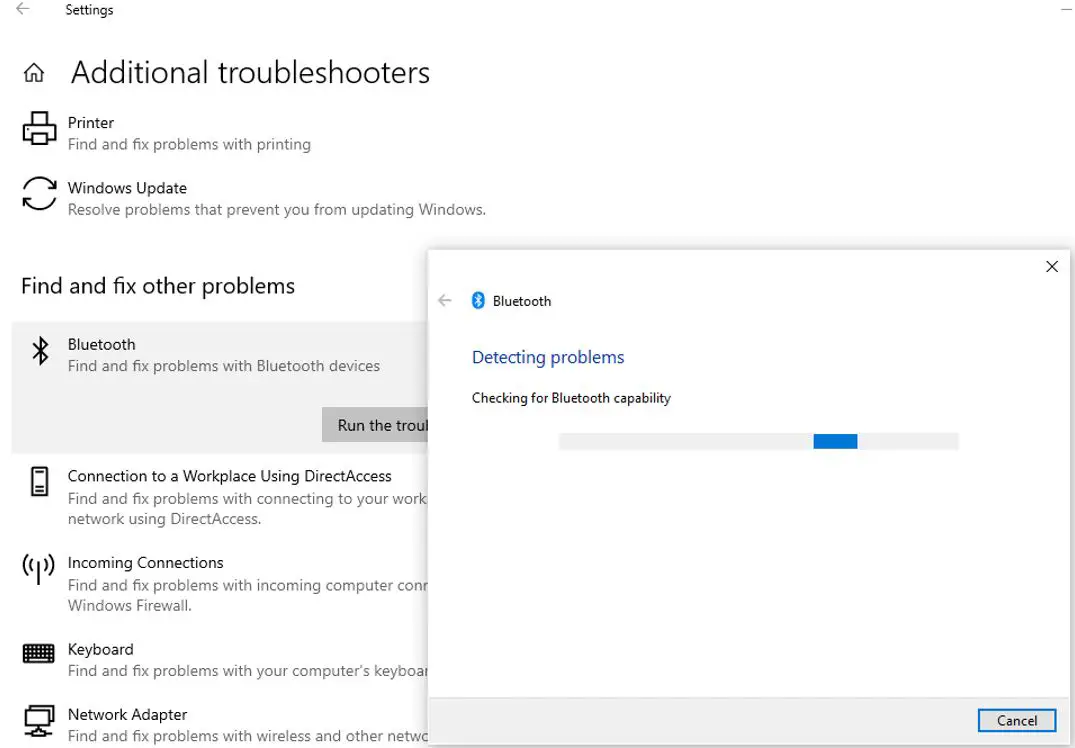
禁用快速启动
在某些情况下,禁用快速启动有助于成功解决此问题。请按照以下步骤在Windows 10上禁用快速启动。
- 打开控制面板。
- 转到硬件和声音,然后选择电源选项。
- 单击左窗格中的选择电源按钮的作用。
- 单击更改当前不可用的设置以编辑设置。
- 取消选中打开快速启动选项,然后单击保存更改。
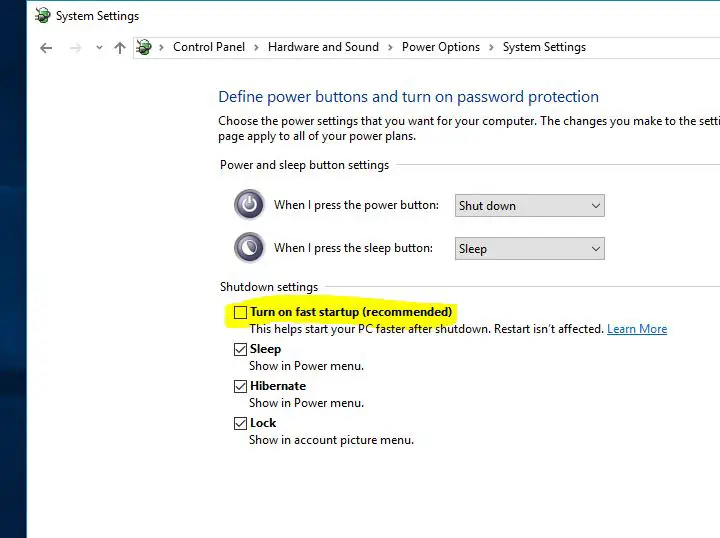
此外,运行系统文件检查器实用程序,该工具可帮助检测和还原与蓝牙连接的文件是否损坏或丢失。

![设备管理器缺少蓝牙?这里如何解决它[Windows 10]](https://oktechmasters.org/wp-content/uploads/2021/01/2345-Bluetooth-missing-from-device-manager-846x530.jpg)




![[已修复] Microsoft Store无法下载应用程序和游戏](https://oktechmasters.org/wp-content/uploads/2022/03/30606-Fix-Cant-Download-from-Microsoft-Store.jpg)
![[已修复] Microsoft Store无法下载和安装应用程式](https://oktechmasters.org/wp-content/uploads/2022/03/30555-Fix-Microsoft-Store-Not-Installing-Apps.jpg)

